¿Cómo convertir archivos de vídeo TS a MP4?

1. ¿Qué son los archivos TS?
TS (Transport Stream) es un formato estándar para la transmisión y el almacenamiento de audio, vídeo y datos. Este formato se utiliza habitualmente para transmitir contenido a través de redes, como la transmisión de televisión o DVD. Los archivos TS están diseñados para la corrección de errores y para garantizar que las transmisiones se entreguen sin daños ni pérdidas.
Los archivos TS suelen venir como parte de una carpeta de vídeo de DVD, almacenados junto con otros formatos como VOB (objeto de vídeo) y BUP (archivos de copia de seguridad). Si bien TS es eficaz para la transmisión y los DVD, no es ampliamente compatible con los reproductores multimedia o dispositivos móviles más populares. Por eso es esencial convertir archivos TS a un formato como MP4.
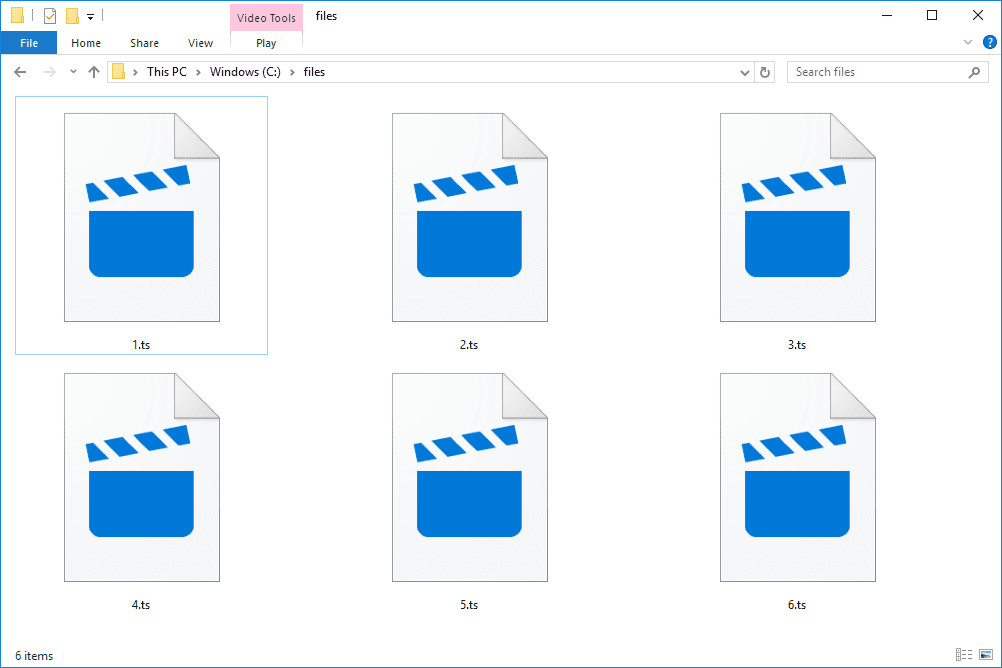
2. ¿Por qué convertir archivos TS a MP4?
Hay varias razones para convertir archivos TS a MP4:
- Compatibilidad :MP4 es uno de los formatos de video más compatibles y se puede reproducir en casi cualquier dispositivo, incluidos teléfonos inteligentes, tabletas, computadoras y televisores.
- Compresión :MP4 ofrece una mayor compresión sin sacrificar mucha calidad, lo que genera tamaños de archivo más pequeños en comparación con los archivos TS.
- Facilidad de uso :Los archivos MP4 son más fáciles de transferir, almacenar y compartir. Son compatibles con varias plataformas y reproductores multimedia, incluidos VLC, Windows Media Player y QuickTime.
- Edición :Los archivos MP4 se pueden editar fácilmente usando software de edición de video como Adobe Premiere, Final Cut Pro e iMovie.
- Reproducción :Los archivos MP4 ofrecen una reproducción más fluida y están mejor optimizados para los dispositivos modernos.
3. ¿Cómo convertir archivos TS a MP4?
Existen varias formas de convertir archivos TS a MP4, desde convertidores en línea gratuitos hasta software de escritorio avanzado. Estos son los métodos más comunes:
3.1 Uso de convertidores en línea
Los convertidores de vídeo en línea son populares por su comodidad, ya que no requieren la instalación de software. A continuación, le indicamos cómo utilizar uno:
- Seleccione un convertidor en línea confiable, sitios web como OnlineConvert, CloudConvert y Zamzar ofrecen servicios de conversión de TS a MP4.
- Vaya a la sección de TS a MP4, cargue su archivo TS desde su computadora o almacenamiento en la nube (Google Drive, Dropbox, etc.).
- Algunos convertidores en línea le permiten ajustar parámetros como la resolución, la tasa de bits y el tamaño del archivo.
- Después de establecer tus preferencias, selecciona el botón “convertir”. Una vez finalizada la conversión, podrás obtener el archivo MP4.
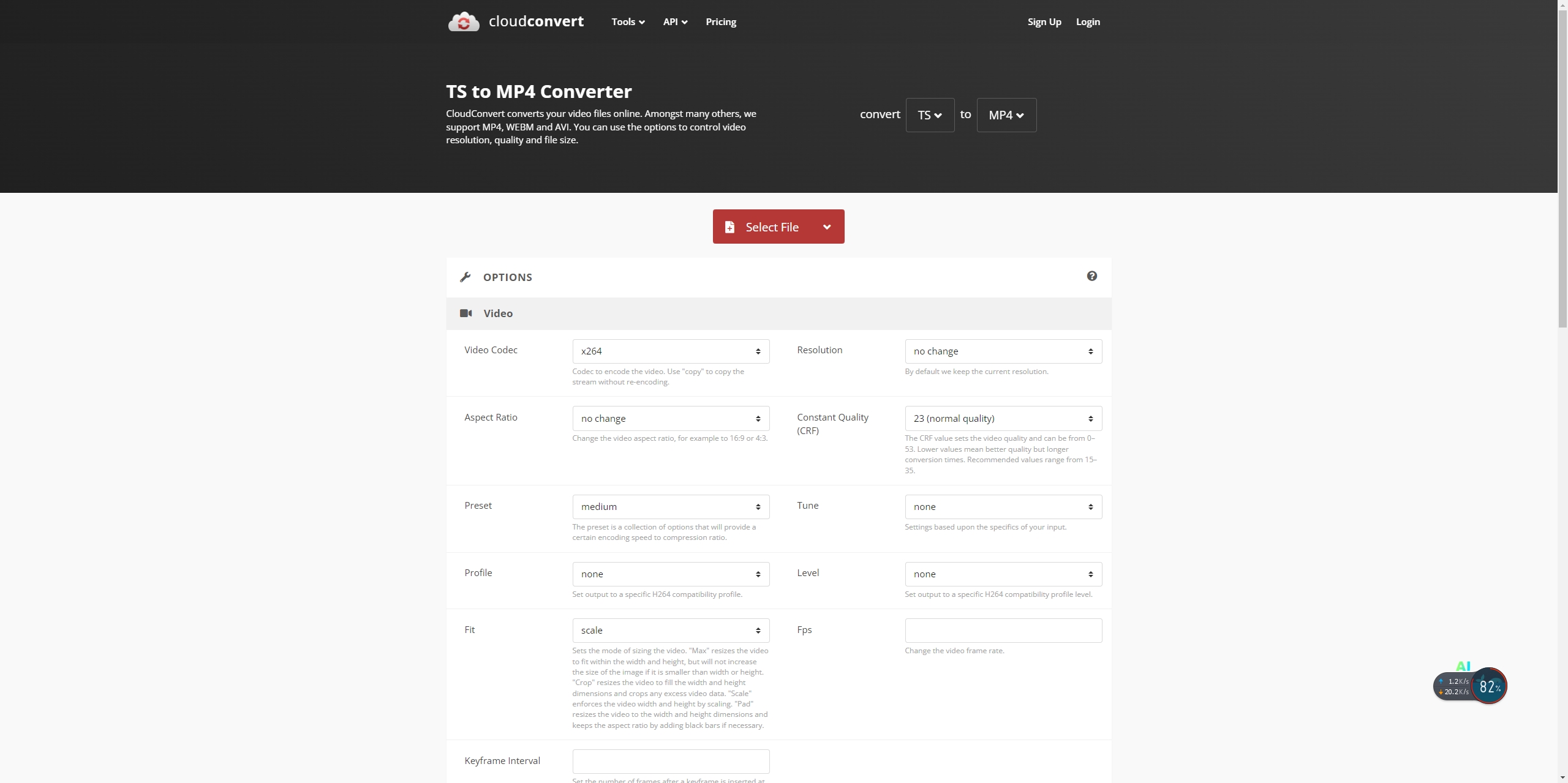
3.2 Uso del reproductor multimedia VLC
VLC Media Player es un potente reproductor multimedia de código abierto que también se puede utilizar para la conversión de vídeos. A continuación, se explica cómo convertir TS a MP4 con VLC:
- Si aún no tienes instalado VLC, descárgalo del sitio web oficial e instálalo en tu dispositivo.
- Abra VLC y vaya a
Media>Convert/SaveA continuación, haga clic enAddEn el cuadro de diálogo, seleccione el archivo TS que desea convertir y luego haga clic enConvert/SaveEn la parte inferior de la ventana. -
Bajo
Profile, elegirMP4/MOVPuede modificar configuraciones como la resolución o la velocidad de cuadros haciendo clic en el ícono de llave inglesa junto al perfil. - Hacer clic
Browsepara elegir dónde desea guardar el archivo MP4 convertido y darle un nombre. - Hacer clic
Starty esperar a que VLC complete el proceso de conversión de ts a MP4.
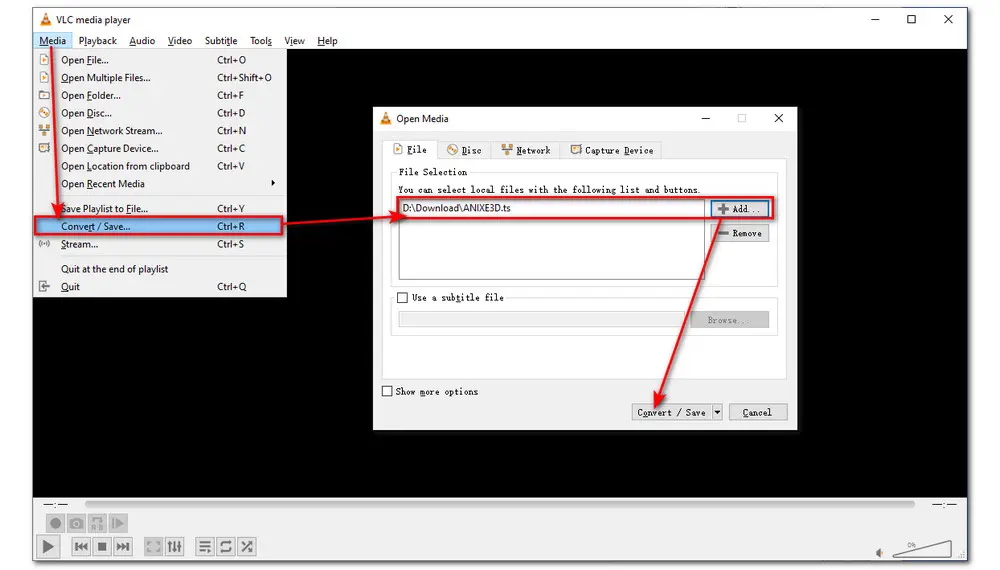
3.3 Uso del freno de mano
HandBrake es un transcodificador de vídeo gratuito y de código abierto que admite muchos formatos, incluidos TS y MP4. Es especialmente popular entre los usuarios que desean convertir vídeos para reproducirlos en dispositivos específicos, como iPhones o dispositivos Android.
- Descargar e instalar HandBrake :Vaya al sitio web de HandBrake y descargue la versión compatible con su sistema operativo.
- Abra su archivo TS
: Inicie HandBrake y haga clic
Open Sourcepara seleccionar el archivo TS que desea convertir. - Establecer formato de salida
:
- Bajo el
Output Settingssección, eligeMP4según el formato. - Puede ajustar la configuración de video como la resolución, la tasa de bits o la velocidad de cuadros si es necesario.
- Bajo el
- Elija destino
: Seleccione un destino para el archivo de salida haciendo clic
Browse. - Iniciar la conversión
:Haga clic
Start Encodepara comenzar la conversión.
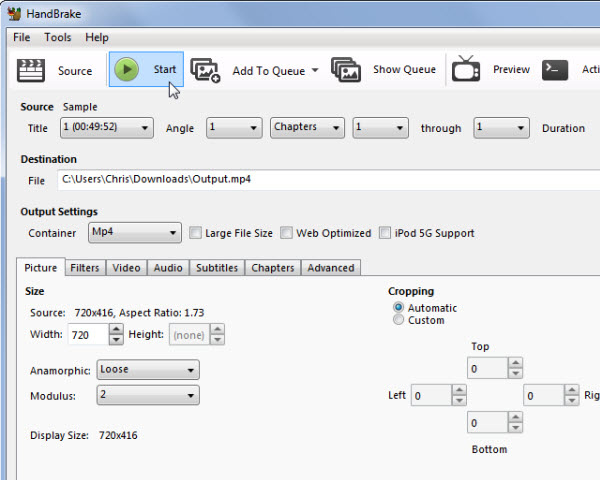
3.4 Uso de software de pago: Wondershare UniConverter
Wondershare UniConverter es un conversor de vídeo de primera calidad compatible con muchos formatos, incluidos TS y MP4. Ofrece conversiones rápidas, resultados de alta calidad y funciones adicionales como edición de vídeo, compresión y grabación de DVD.
- Descargue e instale Wondershare UniConverter :Obtenga el software del sitio web oficial de Wondershare e instálelo.
- Importar archivos TS :Haga clic en Agregar archivos después de iniciar UniConverter en su computadora para importar su video TS.
- Elija el formato de salida
:Establezca MP4 como formato de salida en
Output Formatsección. - Convertir el archivo
: Haga clic en el
ConvertBotón para comenzar la conversión. Una vez finalizada, encontrarás el archivo MP4 en la carpeta de salida.
4. Conclusión
Convertir archivos TS a MP4 es esencial para una mejor compatibilidad y una reproducción más sencilla en varios dispositivos. Según sus preferencias y el tamaño de sus archivos, puede elegir entre convertidores en línea gratuitos, software como VLC o HandBrake o soluciones premium como Wondershare UniConverter Cada método tiene sus ventajas, así que considere sus necesidades específicas, como el tamaño del archivo, la calidad y las funciones adicionales, antes de elegir la mejor solución para usted.
